Yamaha PSR-S650 User Manual [ru]

СИНТЕЗАТОР
Справочное руководство
Содержит описание дополнительных возможностей инструмента PSR-S650. Если после прочтения
руководства пользователя потребуется более подробная информация о функциях инструмента PSR-S650,
обратитесь к справочному руководству.
RU
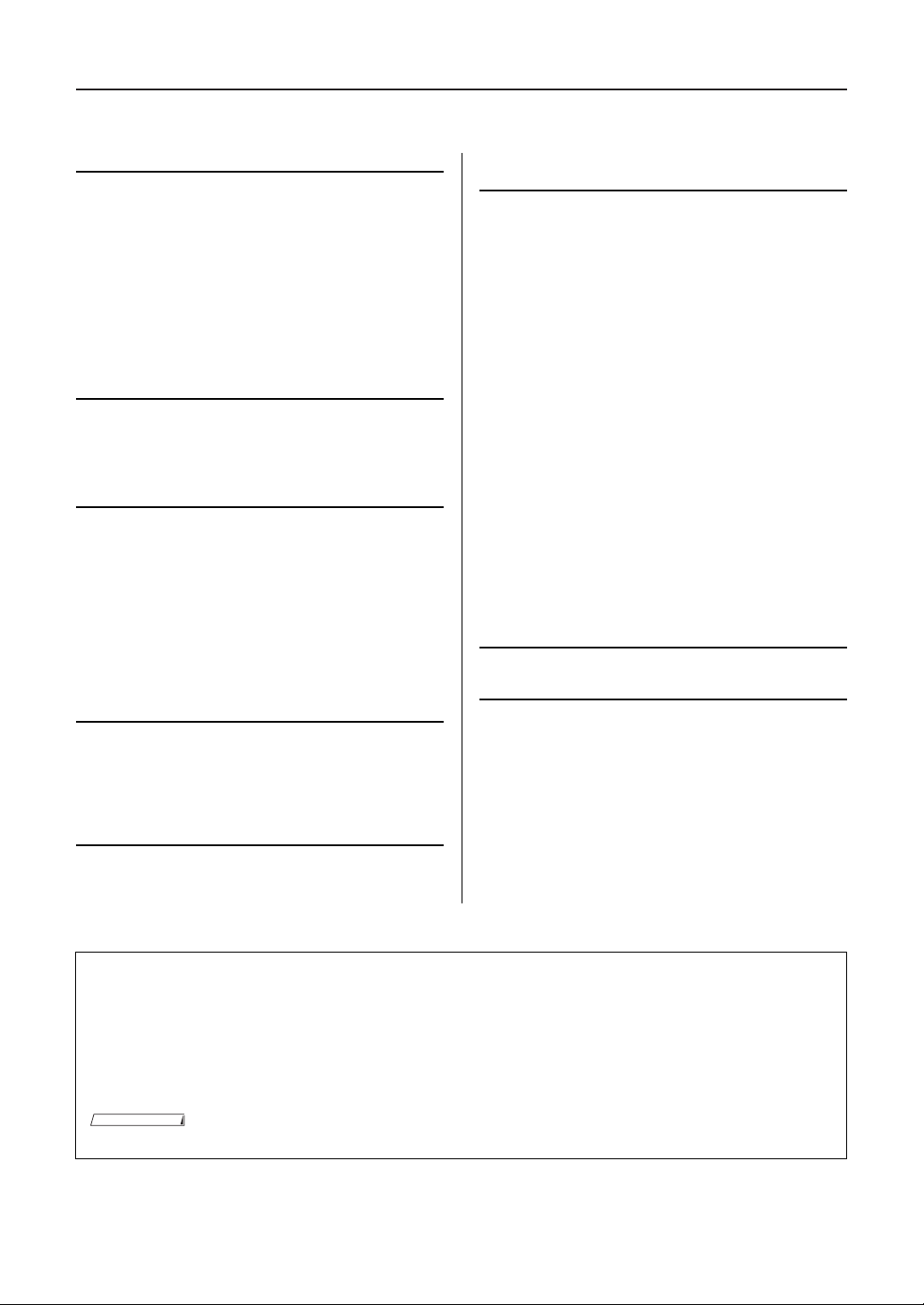
ПРИМЕЧАНИЕ
Содержание
Настройки и функции, связанные с тембрами 3
Регулировка баланса громкости и тембра для звуков
каждого из тембров..........................................................3
Типы тембров ........................................................................4
Характеристики тембров..........................................4
Настройка метронома ..........................................................5
Приглушение колокольчика......................................5
Настройка громкости метронома .............................6
Настройка чувствительности к силе нажатия
для клавиатуры ................................................................7
Настройки эквалайзера .......................................................8
Параметры, относящиеся к гармонизации/
эффектам 9
Выбор типа гармонизации ....................................................9
Выбор типа реверберации .................................................10
Выбор типа хоруса ..............................................................11
Выбор типа DSP..................................................................12
Настройки, связанные со стилем 14
Настройка громкости стиля ...............................................14
Независимое приглушение звука для отдельных
партий стиля.................................................................... 15
Выбор типа аппликатуры аккордов..................................16
Вариации фраз (разделов) ................................................18
Задание точки разделения ................................................19
Функция остановки аккомпанемента ...............................20
Типы стилей .........................................................................20
Создание собственных настроек One Touch Setting
(настройка в одно касание) ...........................................21
Настройки, связанные с композициями 22
Регулировка громкости композиции.................................22
Независимое приглушение звука для отдельных
партий композиции .........................................................23
Воспроизведение композиций в случайном порядке .....24
Типы композиций ................................................................25
Редактирование композиций 26
Создание оригинальных стилей
(Style Creator) 30
Структура стилей ............................................................... 30
Использование функции Style Creator ..............................31
Запуск функции Style Creator ............................................32
Настройка тактового размера........................................... 33
Параметры раздела ........................................................... 34
Копирование раздела..............................................34
Выбор раздела для записи ..................................... 36
Настройка длины в тактах......................................36
Настройки партии ...............................................................37
Выбор записываемой партии.................................. 37
Выбор тембра ...........................................................37
Громкость партии.....................................................37
Панорама ..................................................................37
Уровень реверберации............................................37
Уровень хоруса ........................................................37
Записываемая партия ........................................................ 38
Запись ритмической партии ...................................38
Запись басовой партии, партии аккордов,
партии пэда и партии фраз................................. 39
Редактирование (выравнивание и стирание партий).....40
Quantize (выравнивание).........................................40
Стирание записанной партии.................................41
Сохранение данных ............................................................42
Выход с экрана Style Creator .............................................43
Функции 44
Основные операции............................................................ 44
Подключение к компьютеру 48
Настройки MIDI для передачи данных исполнения
между инструментом и компьютером ..........................48
PC Mode (режим смены программы) ...................... 48
Настройки MIDI ........................................................ 49
Начальная установка ..............................................50
Передача данных между компьютером
и инструментом............................................................... 51
Установка Musicsoft Downloader............................. 51
Передача данных с помощью
Musicsoft Downloader............................................51
Предметный указатель............................................. 53
Использование руководства в формате PDF
• Для быстрого перехода к представляющим интерес пунктам и разделам нажимайте нужные пункты в указателе
Bookmarks (Закладки) слева от глав ного окна на экране. (Если указатель не отображается, нажмите вкладку Bookmarks
для открытия указателя.)
• Нажимайте номера страниц, появляющиеся в данном руководстве, для перехода к соответствующим страницам.
• Выберите в меню Edit (Редактирование) программы Adobe Reader пункты Find (Найти) ил
ключевое слово для поиска соответствующей информации по всему документу.
• Наименования и положение пунктов меню могут отличаться от указанных в зависимости от используемой версии Adobe Reader.
• Иллюстрации и снимки ЖК-дисплеев приведены в данном руководстве только в качестве примеров. В действительности все может выглядеть
несколько иначе.
• Названия фирм и продуктов, используемые в данном руководстве, являются товарными знаками или зарегистрированными товарными знаками
соответствующих компаний.
и Search (Поиск) и введите
Справочное руководство
2
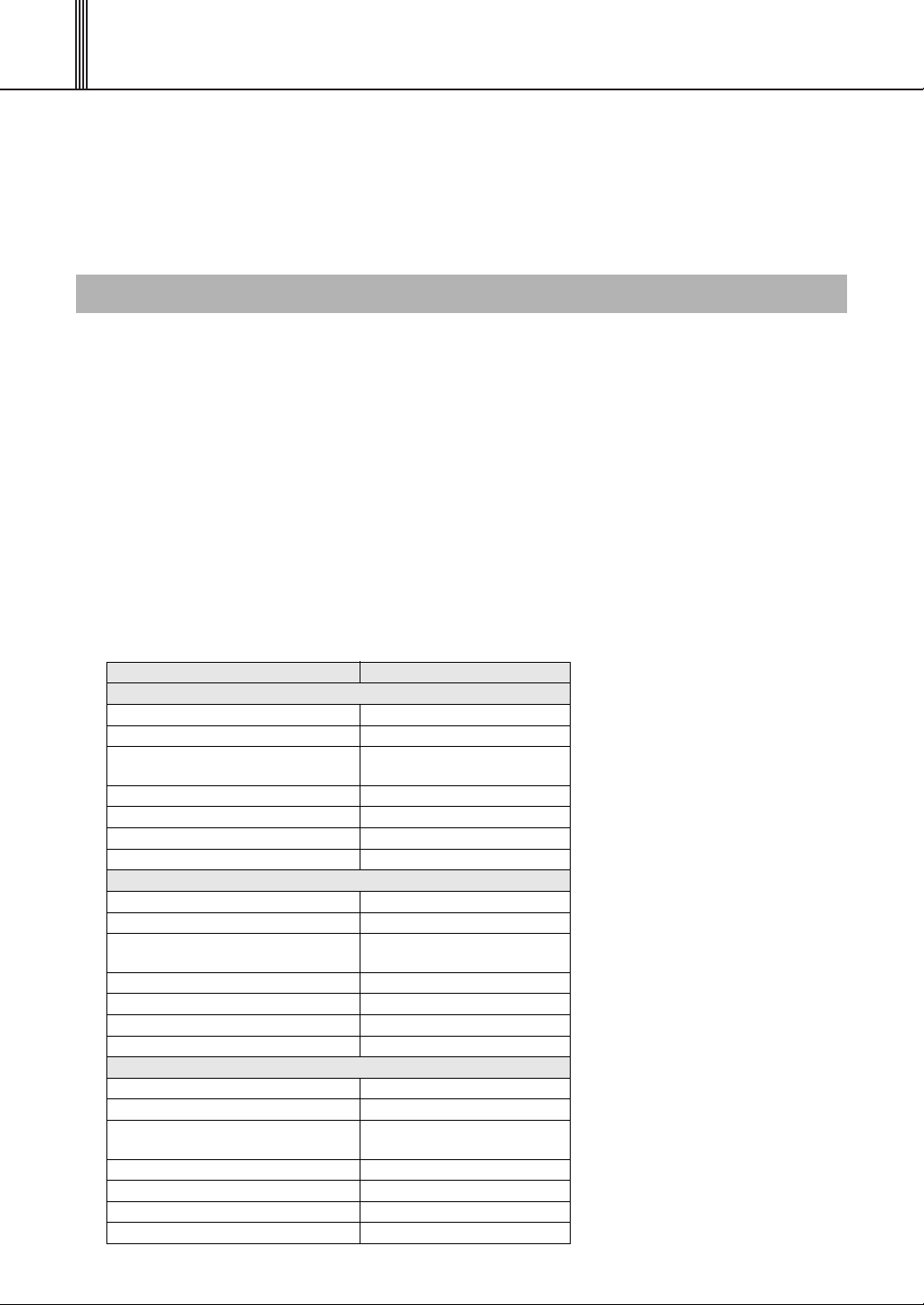
Настройки и функции, связанные с тембрами
При выборе основного, наложенного или левого тембра автоматически
загружаются параметры, наиболее подходящие для этого тембра. Однако
пользователь может изменить эти параметры по своему усмотрению. В этой
главе описано, как задать параметры для любого тембра и выполнить другие
настройки, связанные с исполнением на клавиатуре.
Регулировка баланса громкости и тембра для звуков каждого из тембров
Можно настроить баланс громкости или другие параметры тембра для
основного, наложенного и левого тембров. Кроме того, предусмотрена
возможность сохранить такие настройки в регистрационной памяти для
обеспечения легкости их восстановления.
Нажмите кнопку [FUNCTION] для отображения экрана
1
Function (функция).
На этом экране отображается выбранный в настоящее время элемент.
Повторно нажимайте кнопки CATEGORY [<] и [>] для выбора
2
элемента, значение которого требуется изменить.
Можно отдельно корректировать параметры тембра: (Volume (громкость),
Octave (октава), Pan (панорама), Reverb Level (уровень реверберации),
Chorus Level (уровень хоруса), DSP Level (уровень DSP) и Dry Level
(уровень сухого сигнала)), применяемые к основному, наложенному
илевому тембру. Например, если требуется изменить уровень DSP для
основного тембра, выберите «Main DSP Level» (уровень эффекта DSP для
основного тембра).
Отображаемый элемент Значение
MAIN VOICE (основной тембр)
Main Volume 000–127
Main Octave -2–+2
Main Pan
Main Reverb Level 000–127
Main Chorus Level 000–127
Main DSP Level 000–127
Main Dry Level 000–127
DUAL VOICE (наложенный тембр)
Dual Volume 000–127
Dual Octave -2–+2
Dual Pan
Dual Reverb Level 000–127
Dual Chorus Level 000–127
Dual DSP Level 000–127
Dual Dry Level 000–127
LEFT VOICE (левый тембр)
Left Volume 000–127
Left Octave -2–+2
Left Pan
Left Reverb Level 000–127
Left Chorus Level 000–127
Left DSP Level 000–127
Left Dry Level 000–127
000–64–127
(слева/по центру/справа)
000–64–127
(слева/по центру/справа)
000–64–127
(слева/по центру/справа)
Справочное руководство
3
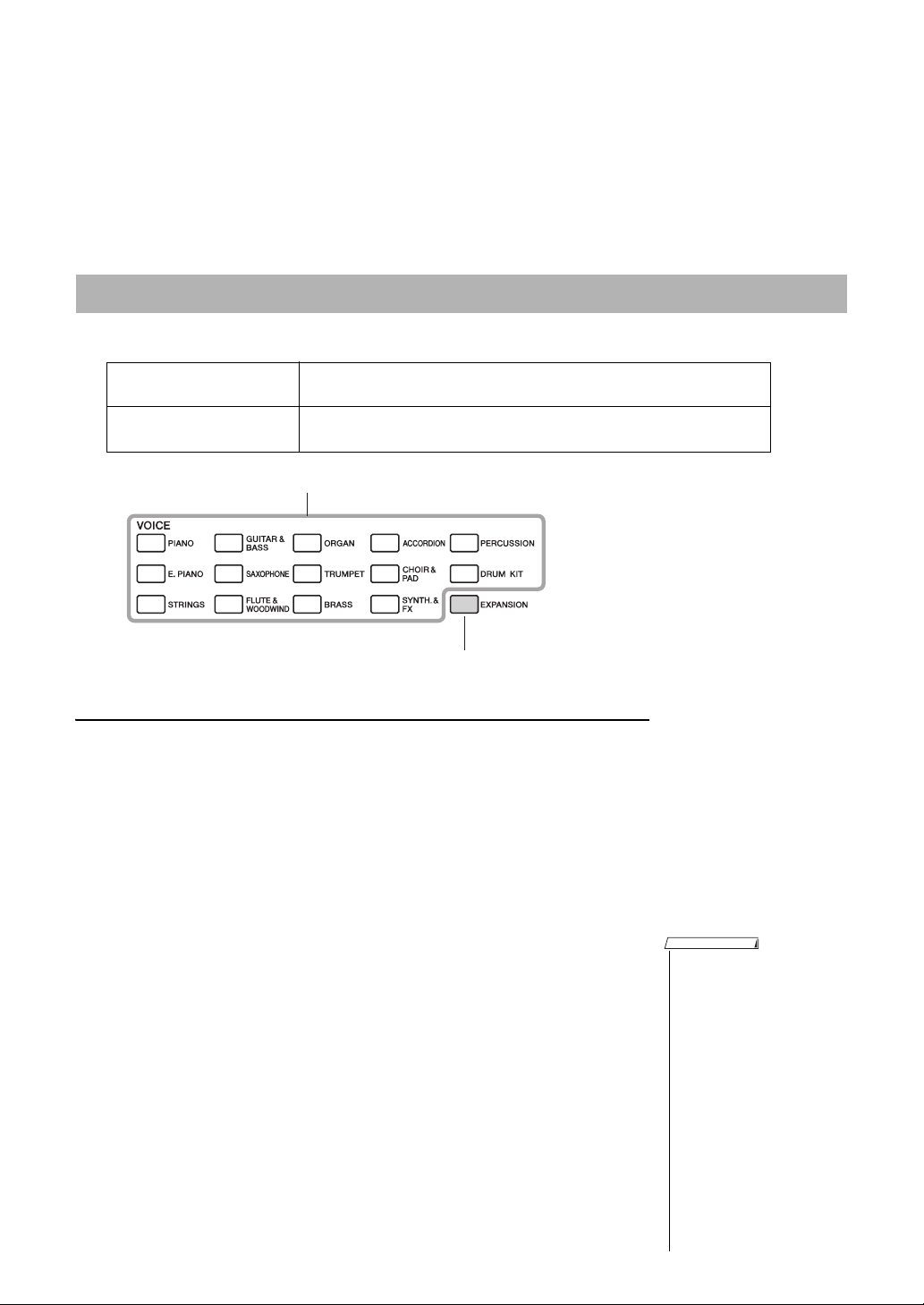
Настройки и функции, связанные с тембрами
Preset Voices (встроенные тембры)
Expansion Voice (дополнительный тембр)
Задайте нужное значение с помощью диска или кнопок [-/NO]/[+/YES].
3
Начните играть на клавиатуре и прослушайте звучание тембра.
При необходимости сохраните выполненные здесь
4
настройки в регистрационной памяти.
Если без сохранения выбрать другой тембр клавиатуры, будет выполнен
сброс параметров и автоматическое восстановление оптимальных
настроек для выбранного тембра.
Типы тембров
На этом инструменте могут использоваться следующие два типа тембров.
Preset Voices
(встроенные тембры)
Expansion Voices
(дополнительные тембры)
Встроенные в инструмент тембры
Тембры , сохраненные в инструменте путем установки пакета
расширения – Expansion Pack
Характеристики тембров
Тип тембра и определяющие его характеристики указываются в названии тембра.
• Live! .............. Сэмплирование этих тембров акустических инструментов произведено
• Cool!.............. Эти тембры передают динамическую текстуру и тончайшие нюансы
• Sweet!............ Эти звуки акустических инструментов также используют преимущества
• Kit..................Отдельным клавишам присваиваются звуки уда рны х или
• Mega.............. Мегатембры особым образом используют переключение силы нажатия
встереорежиме для получения достоверного, естественного и богатого
звучания, хорошо передающего пространство и атмосферу.
звучания электрических инструментов благодаря современному
программному обеспечению и большим объемам памяти.
современной технологии Ya
ma h a и звучат столь естественно, что можно
различить мельчайшие детали звуковой картины.
перкуссионных инструментов, а также звуки специальных эффектов.
клавиш. Каждому диапазону силы нажатия клавиш соответствует
совершенно другой звук. Например, мегатембр гитары включает в себя
зв
уки, соответствующие различным техникам исполнения.
В традиционных инструментах разные тембры, содержащие эти звуки,
должны загружаться через MIDI и воспроизводиться совместно для
достижения нужного эффекта. Но теперь, когда есть мегатембры,
гитарную партию можно убедительно сыграть с помощью
единственного тембра, используя для воспроизведения нужных звуков
разную силу нажатия клавиш. Из-за сложной природы этих тембров
иточных по
звуков, они не предназначены для воспроизведения при игре
казателей силы нажатия, необходимых для получения
на клавиатуре. Однако они очень удобн ы и полезны при создании
MIDI-данных, особенно если надо избежать использования нескольких
тембров для партии одного инструмента.
ПРИМЕЧАНИЕ
• Мегатембры созданы исключительно для данного
инструмента и несовместимы
с другими моделями. Любые
данные композиций или
стилей, созданные на данном
инструменте с применением
этих тембров, не будут
правильно звучать при
воспроизведении на других
инструментах.
• Мегатембры звучат по-разному в зависимости от
диапазона клавиатуры, силы
нажатия клавиш, чувствительности к силе нажатия
и т.п. Таким образом, при
применении эффектов, изменении настройки
транспонирования или параметров тембра могут
появиться неожиданные
и нежелательные звуки.
Справочное руководство
4
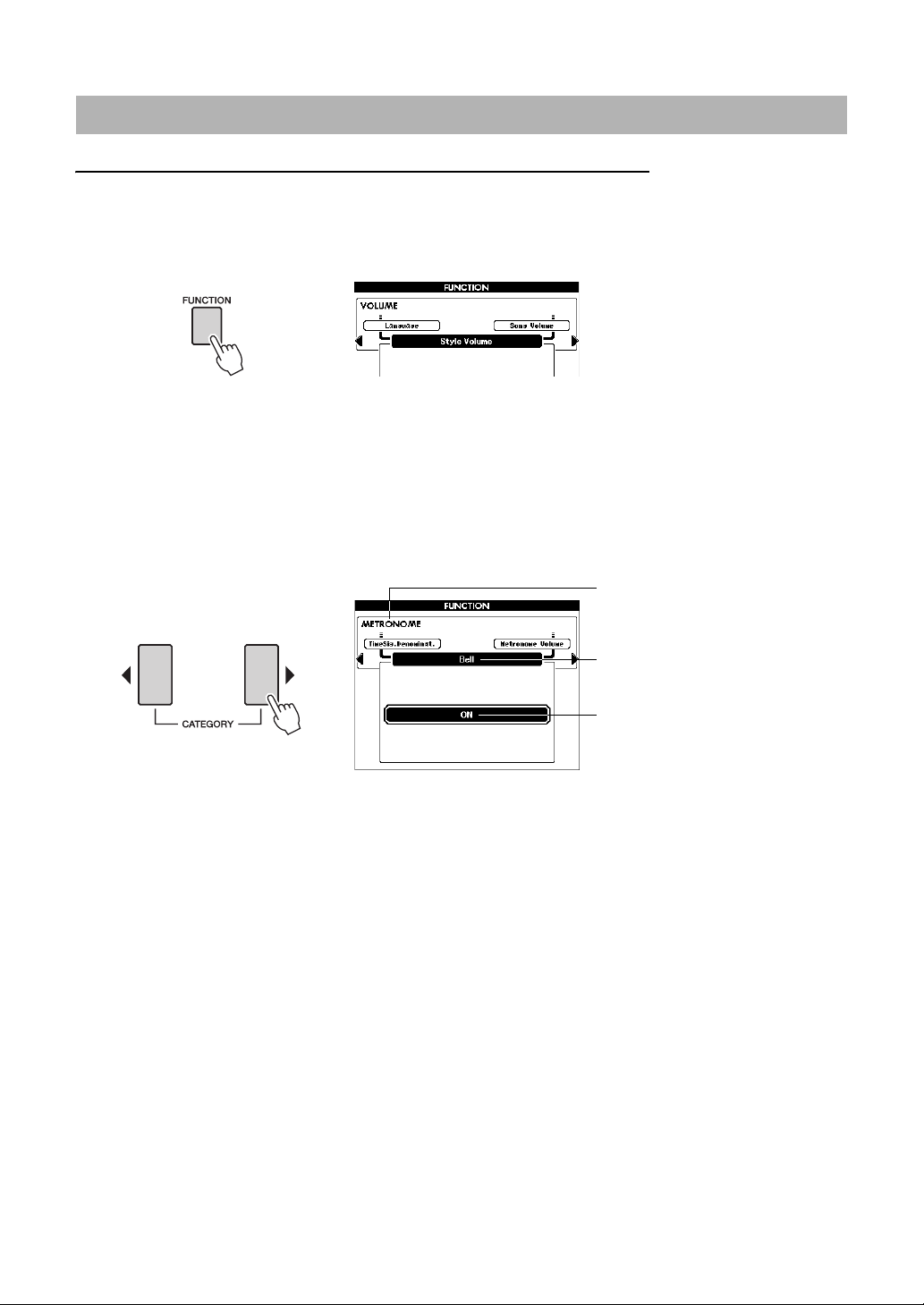
Настройки и функции, связанные с тембрами
Bell (колокольчик)
Состояние «ON/OFF»
Категория Metronome (метроном).
Настройка метронома
Приглушение колокольчика
Можно отключить колокольчик метронома, звучащий на первой доле каждого такта.
Нажмите кнопку [FUNCTION].
1
Повторно нажимайте кнопки CATEGORY [<] и [>] для вызова
2
функции «Bell» (колокольчик) в категории Metronome
(метроном).
Кроме того, можно вызвать экран функций категории Metronome (метроном),
просто удержи вая нажатой кнопку [METRONOME] более секунды.
Поверните диск и выберите значение «ON» (звучит) или
3
«OFF» (приглушить).
Справочное руководство
5
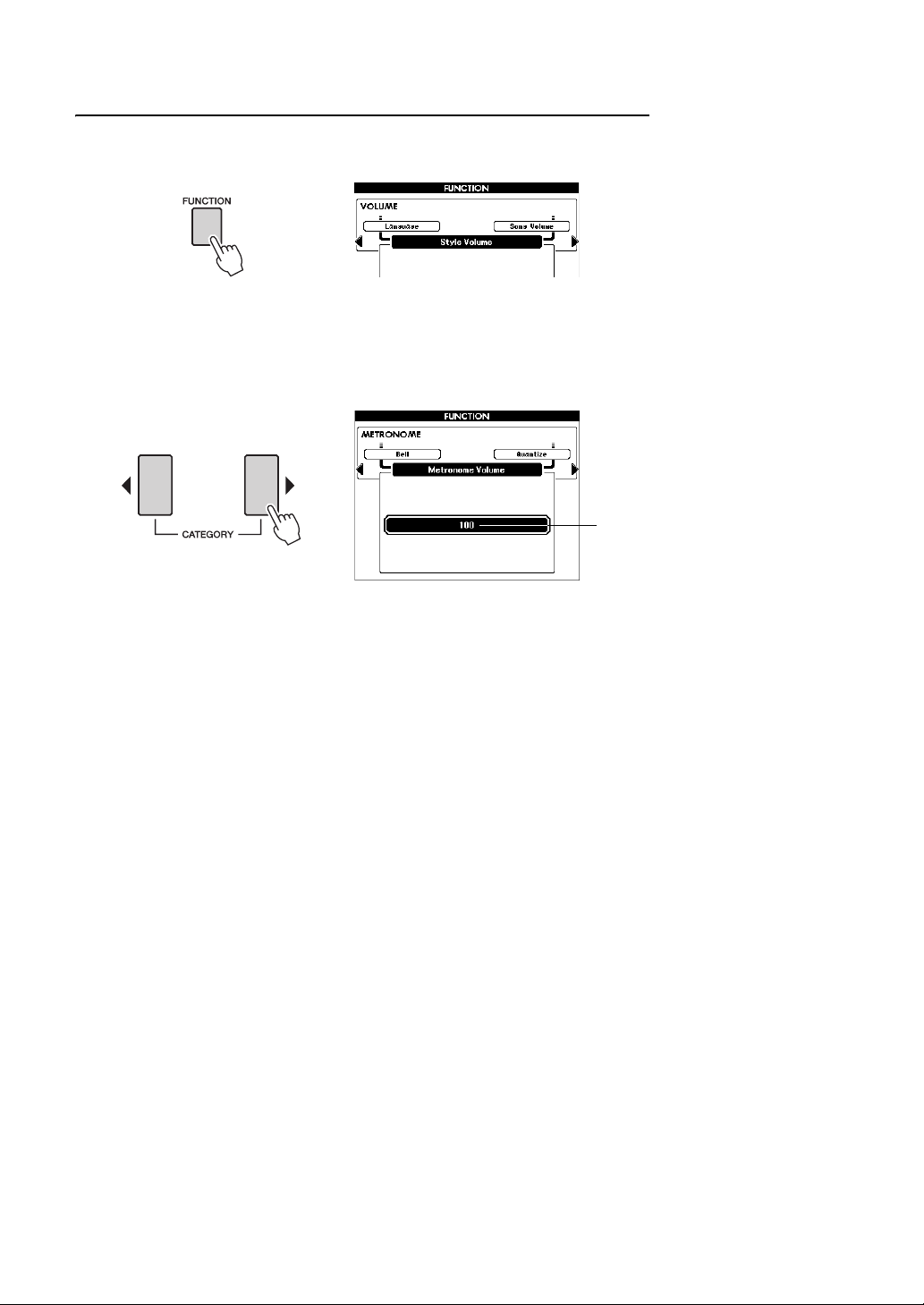
Настройки и функции, связанные с тембрами
Громкость метронома
Настройка громкости метронома
Нажмите кнопку [FUNCTION].
1
Повторно нажимайте кнопки CATEGORY [<] и [>] для вызова
2
функции «Metronome Volume» (громкость метронома).
С помощью диска задайте громкость метронома.
3
Справочное руководство
6
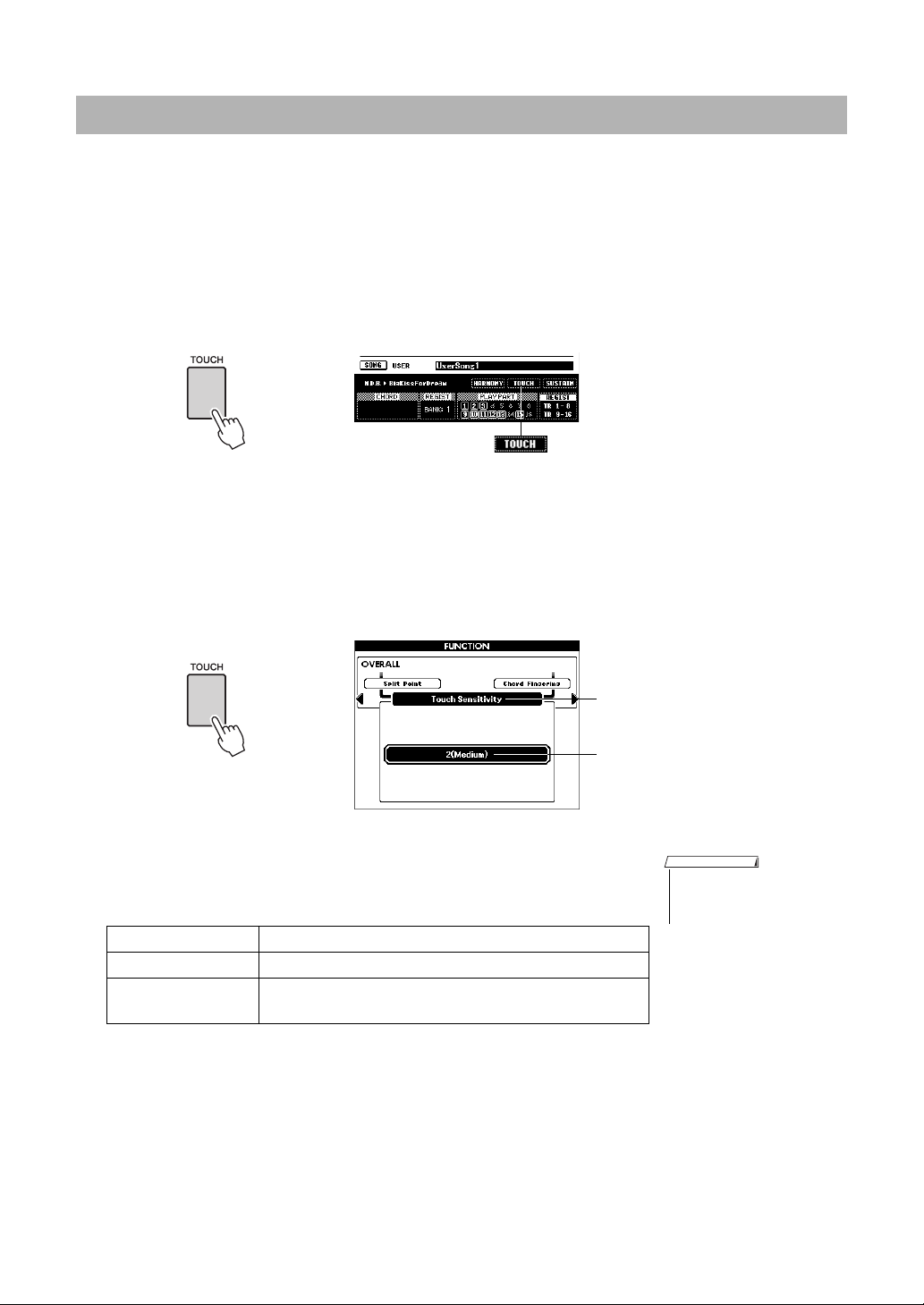
Настройки и функции, связанные с тембрами
Появляется, когда функция
Touch Response включена.
Удерживайте
нажатой более
секунды
Touch Sensitivity
(чувствительность к силе
нажатия клавиш)
Значение
Настройка чувствительности к силе нажатия для клавиатуры
Можно настроить реакцию инструмента на силу нажатия (изменение звука в зависимости от силы
нажатия на клавиши).
Проверьте, что включена функция Touch Response
1
(реакция на силу нажатия).
Индикацию состояния (вкл./выкл.) для функции Touch Response можно
увидеть на гла вном экране. При нажатии кнопки [TOUCH] функция Touch
Response попеременно включается и отключается.
Если функция Touch Response отключена, громкость звучания
проигрываемых нот не зависит от силы нажатия на клавиши.
Нажмите кнопку [TOUCH] и удерживайте ее более секунды,
2
пока не появится функция «Touch Sensitivity»
(чувствительность к силе нажатия клавиш).
С помощью диска выберите значение чувствительности
3
к силе нажатия от 1 до 3.
1 (Soft) Громки й звук получается при несильных нажатиях клавиш.
2 (Medium) Стандартное значение реакции на силу нажатия.
3 (Hard)
Необходимо довольно сильно нажимать на клавиши для
получения громкого звука.
ПРИМЕЧАНИЕ
• Первоначально по
умолчанию задано
значение 2.
Справочное руководство
7
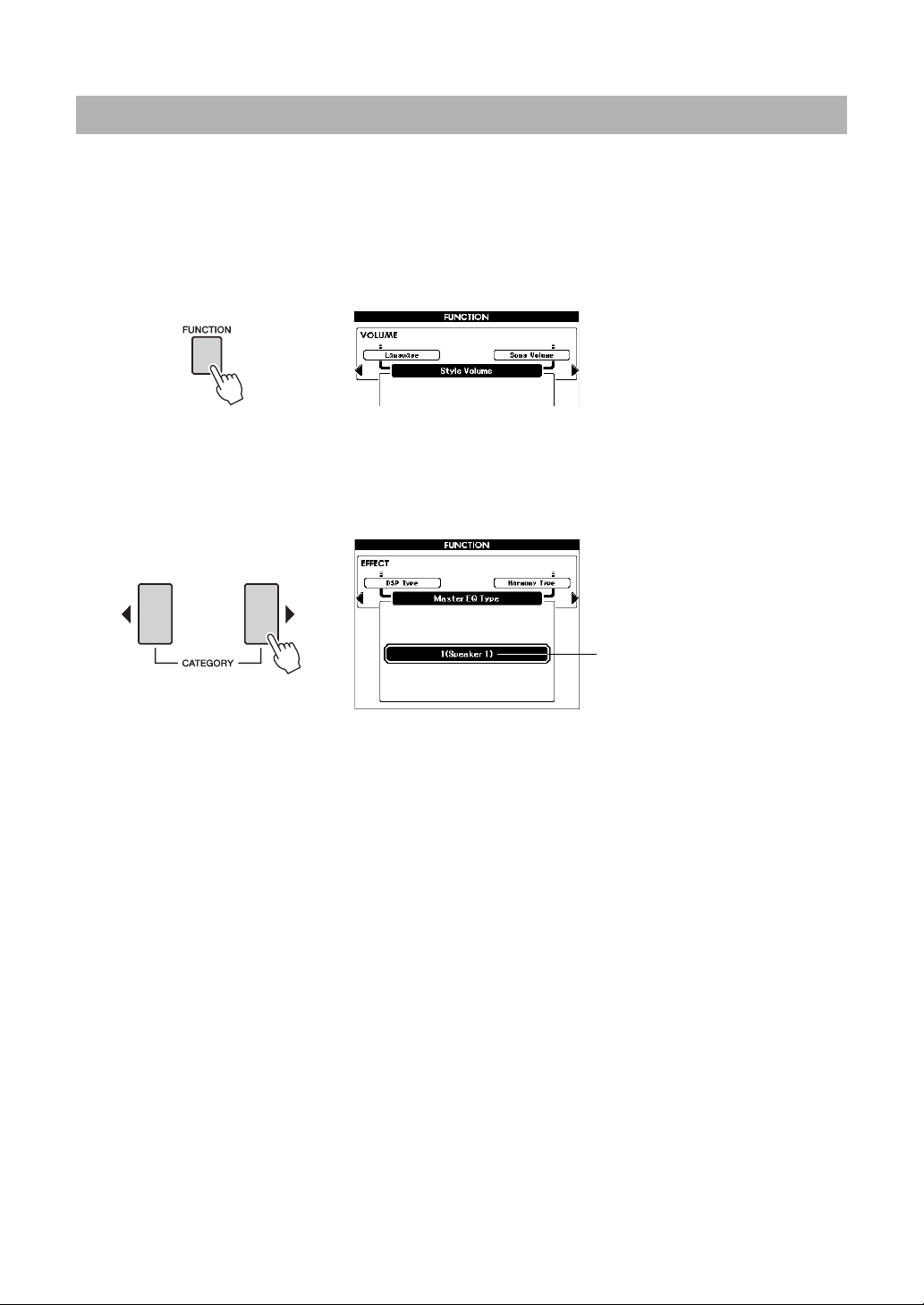
Настройки и функции, связанные с тембрами
Отображается выбранный
в данный момент тип эквалайзера.
Настройки эквалайзера
Можно выбрать одну из пяти настроек основного эквалайзера (EQ) для получения наилучшего звучания
при прослушивании с помощью различных систем воспроизведения: для прослушивания через
встроенные динамики инструмента, наушники или внешние динамики.
Нажмите кнопку [FUNCTION].
1
На экране отображается выбранная в настоящий момент функция.
Повторно нажимайте кнопки CATEGORY [<] и [>] для вызова
2
функции «Master EQ Type» (тип основного эквалайзера).
С помощью диска выберите настройку эквалайзера,
3
обеспечивающую оптимальное звучание.
Значения 1 и 2 предназначены для получения оптимального звучания при
использовании встроенных динамиков инструмента. Значение 1
обеспечивает сбалансированное воспроизведение во всем частотном
спектре, от низких до высоких частот. Значение 2 обеспечивает получение
более мощного звука, чем значение 1, и идеально подходит для
национальной музыки Южной Америки или Ближнего Востока.
Значение 3 предназначено для прослушивания через наушники и имеет
более пл
значения 1.
Значения 4 и 5 предназначены для использования с микшером и системой
внешних динамиков. Значение 4, в частности, имеет плоскую амплитудночастотную характеристику, и подходит для публичных выступлений на
большой сцене и записи с использованием микшера. Значение 5 более
подходит для малых внешних динамиков и, по сравнению со зна
подчеркивает низкие и высокие частоты.
оскую амплитудно-частотную характеристику относительно
чением 4,
Справочное руководство
8
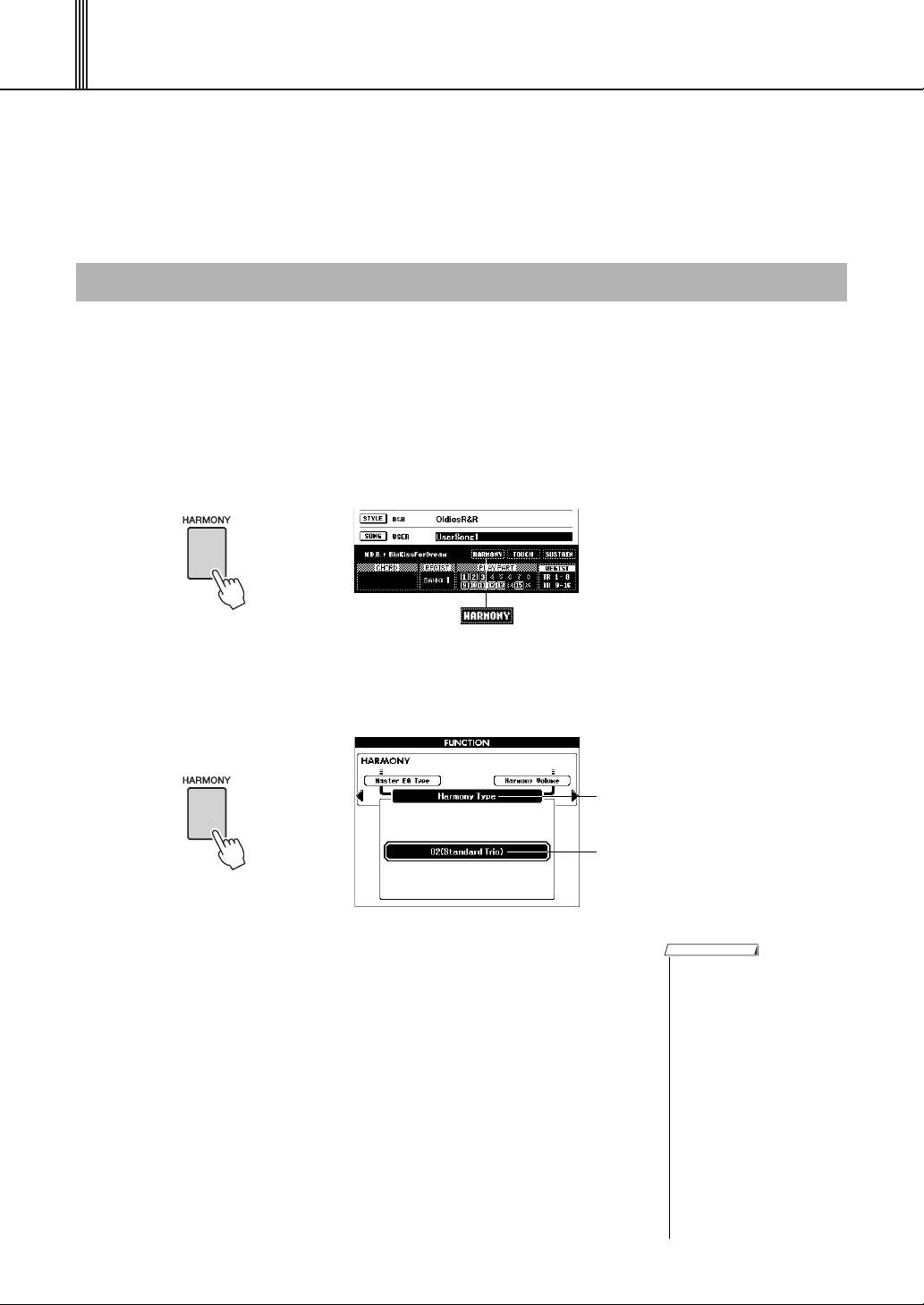
Параметры, относящиеся к гармонизации/эффектам
Появляется, когда включена гармония.
Удерживайте
нажатой более
секунды
Harmony type
(тип гармонизации)
Выбранный тип
гармонизации
ПРИМЕЧАНИЕ
Гармонизация и эффекты (реверберации, хоруса и DSP) имеют собственные
встроенные типы, которые автоматически загружаются при выборе основного
тембра или стиля/композиции. Однако пользователь может изменить тип эффекта
по своему усмотрению. В данном разделе описано, как установить тип эффекта.
Выбор типа гармонизации
Эта функция добавляет к основному тембру эффекты гармонии, тремоло или эхо, когд а гармонизация
включена. Подходящий тип гармонизации выбирается автоматически при выборе основного тембра, но,
выполнив несложные операции, пользователь может выбрать другой тип гармонизации.
Для включения функции гармонизации нажмите кнопку
1
[HARMONY].
Индикацию состояния вкл./выкл. для гармонизации можно увидеть на главном
экране. Для отключения функции гармонизации снова нажмите кнопку
[HARMONY].
Нажмите и удерживайте кнопку [HARMONY] более секунды
2
для отображения экрана выбора типа гармонизации.
Отображается выбранный в данный момент тип гармонизации.
Выберите тип гармонизации с помощью диска.
3
Подробнее о доступных типах гармонизации см. в списке типов эффектов –
Effect Type List – в отдельном документе Data List (Перечень данных).
Попробуйте сыграть на клавиатуре с включенной функцией гармонизации.
Эффект гармонизации и способ его достижения различны для разных типов
гармонии; подробные сведения приведены в разделе «Воспроизведение
различных типов гармонии» в руководстве пользователя.
При необходимости сохраните выполненные здесь
4
настройки в регистрационной памяти.
При выборе другого основного тембра несохраненные настройки,
сделанные при выполнении шагов 2–3, будут стерты.
• Ноты гармонии можно
добавлять только
к основному тембру, но не
к дополнительному тембру в
режиме наложения тембров
и не к левому тембру.
• При включенном режиме
автоаккомпанемента (горит
индикатор кнопки [ACMP])
ноты гармонии не
воспроизводятся при игре
на клавишах,
расположенных слева от
точки разделения.
• При задании режима Full
Keyboard (все клавиатура)
для аппликатуры аккордов
функция гармонизации
автоматически
отключается.
Справочное руководство
9
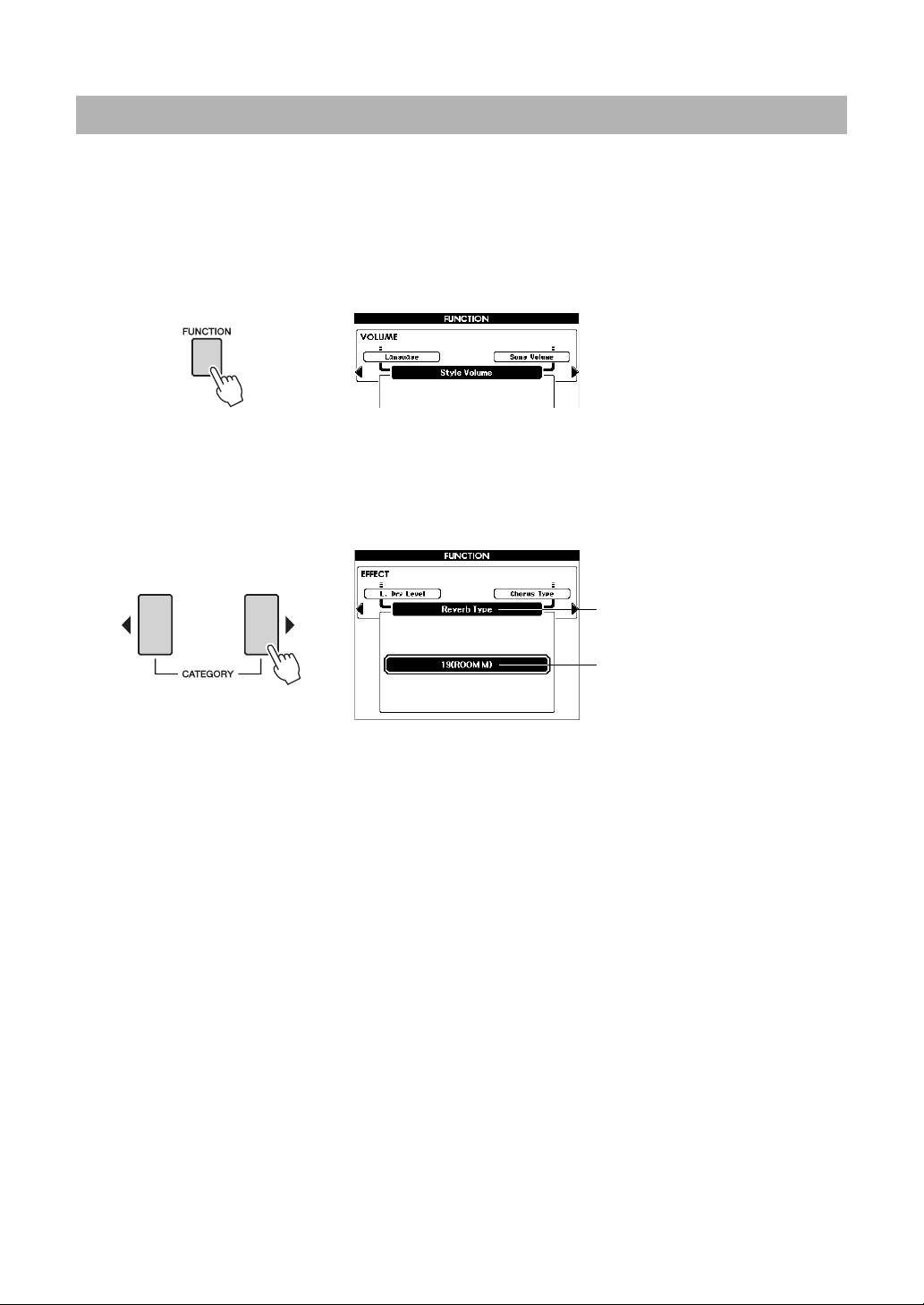
Параметры, относящиеся к гармонизации/эффектам
Reverb type (тип реверберации)
Выбранный тип реверберации.
Выбор типа реверберации
Реверберация улучшает звук тембров, имитируя акустику концертного зала. При выборе стиля или
композиции автоматически выбирается тип реверберации, наиболее подходящий для используемого
тембра. Для выбора другого типа реверберации выполните следующую операцию.
Нажмите кнопку [FUNCTION] для отображения экрана
1
Function (функция).
Повторно нажимайте кнопки CATEGORY [<] и [>] для вызова
2
функции «Reverb Type» (тип реверберации).
Отображается выбранный в данный момент тип реверберации.
С помощью диска выберите тип реверберации.
3
Дополнительную информацию о доступных типах реверберации см.
в списке типов эффектов – Effect Type List – в отдельном документе Data
List (Перечень данных). Попробуйте сыграть на клавиатуре с включенной
функцией реверберации.
Настройка уровня реверберации
Можно по отдельности настроить уровни реверберации, применяемые
косновному, наложенному и левому тембрам (см. стр. 3).
При необходимости сохраните выполненные здесь
4
настройки в регистрационной памяти.
При выборе другого стиля несохраненные настройки, сделанные при
выполнении шага 3, будут стерты.
Справочное руководство
10
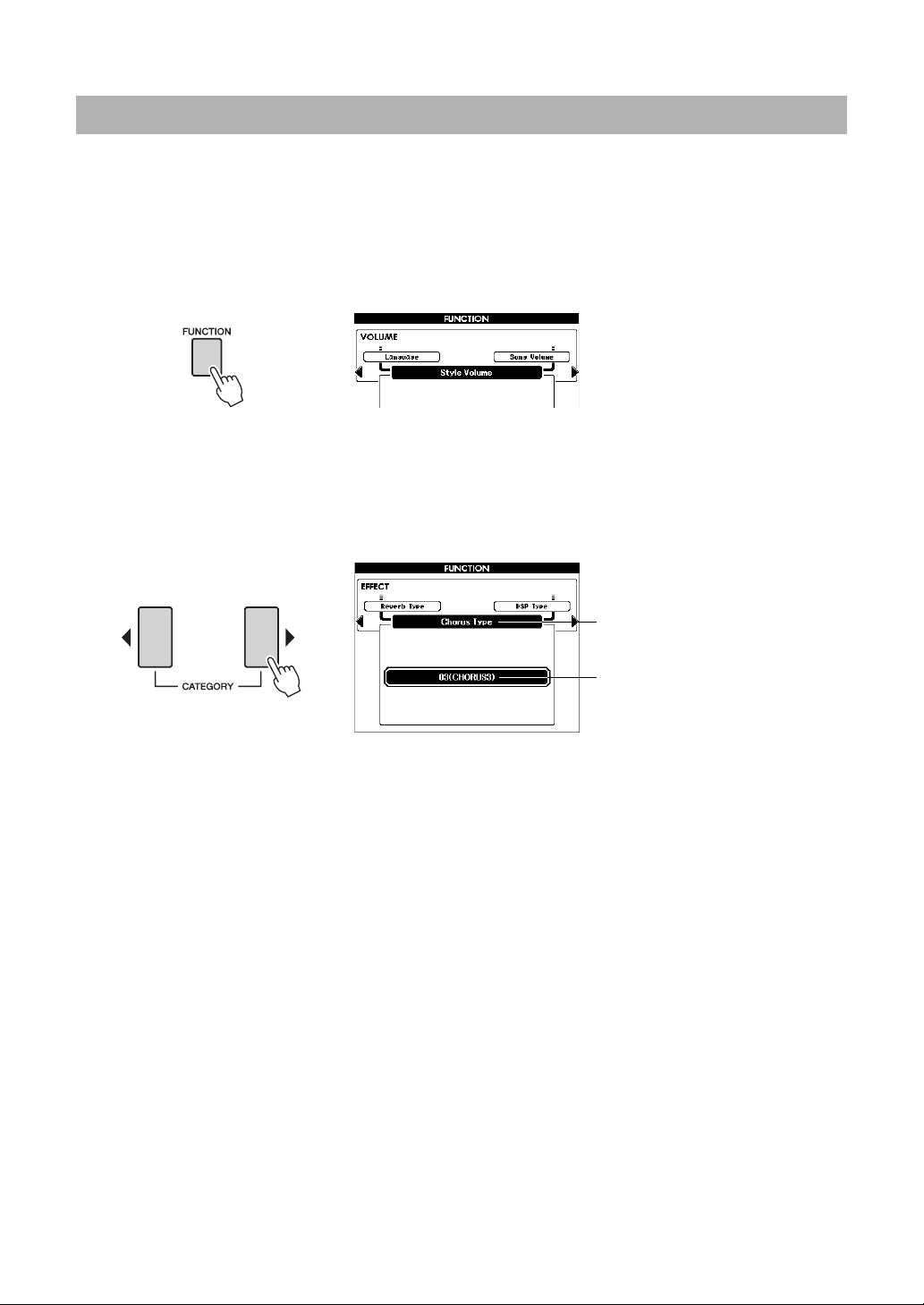
Параметры, относящиеся к гармонизации/эффектам
Chorus type (тип хоруса)
Выбранный тип хоруса
Выбор типа хоруса
Эффект хоруса создает насыщенный, текстурированный звук, как будто несколько одинаковых тембров
играют в унисон. При выборе стиля или композиции автоматически выбирается оптимальный тип хоруса
для используемого тембра. Для выбора другого типа хоруса выполните следующую процедуру.
Нажмите кнопку [FUNCTION] для отображения экрана
1
Function (функция).
Повторно нажимайте кнопки CATEGORY [<] и [>] для вызова
2
функции «Chorus Type» (тип хоруса).
Отображается выбранный в данный момент тип хоруса.
С помощью диска управления выберите тип хоруса.
3
Дополнительную информацию о доступных типах хоруса см. в списке
типов эффектов – Effect Type List – в отдельном документе Data List
(Перечень данных). Попробуйте сыграть на клавиатуре с включенной
функцией хоруса.
Настройка уровня хоруса
Можно по отдельности настроить уровни хорус а, применяемые
косновному, наложенному и левому тембрам (см. стр. 3).
При необходимости сохраните выполненные здесь
4
настройки в регистрационной памяти.
При выборе другого стиля несохраненные настройки, сделанные при
выполнении шага 3, будут стерты.
Справочное руководство
11
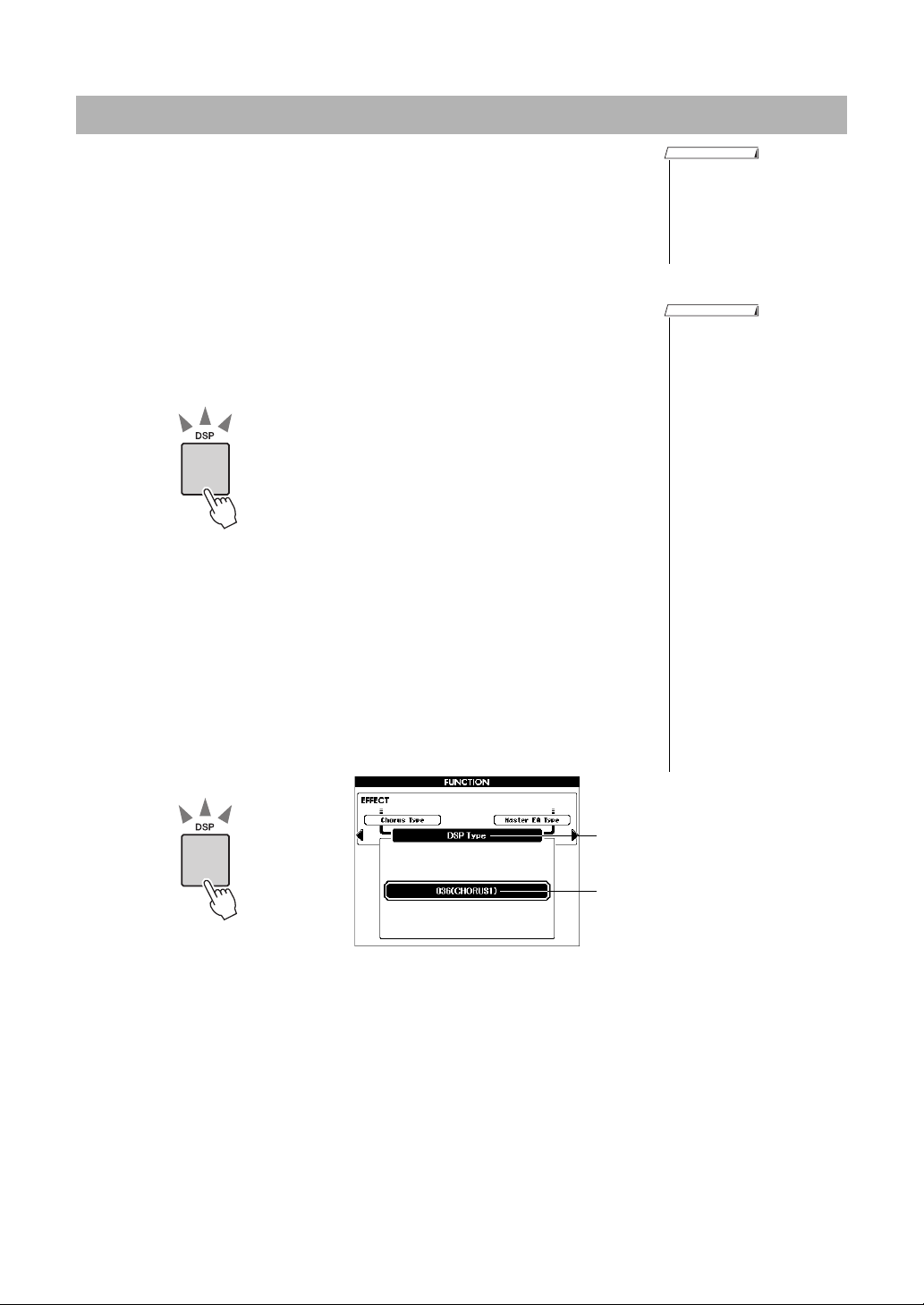
Выбор типа DSP
ПРИМЕЧАНИЕ
Горит, когда включена функция DSP.
DSP type (тип DSP)
Выбранный тип DSP
Удерживайте
нажатой более
секунды
Параметры, относящиеся к гармонизации/эффектам
В дополнение к эффектам реверберации и хоруса, широкое разнообразие
эффектов DSP позволяют улучшить или полностью преобразовать звуковой
сигнал. Некоторые эффекты DSP применяются только к проигрываемым на
клавиатуре нотам, тогда как эффекты реверберации и хоруса применяются
кзвуку всего инструмента. При выборе стиля или основного тембра
автоматически выбирается оптимальный тип DSP для используемого тембра.
Для выбора др
Нажмите кнопку [DSP] для включения функции DSP.
1
При включенной функции DSP индикатор кнопки [DSP] горит. Для
угого типа DSP выполните описанную ниже процедуру.
отключения функции DSP снова нажмите кнопку [DSP].
Нажмите и удерживайте кнопку [DSP] более секунды для
2
отображения экрана выбора типа DSP.
Отображается выбранный в данный момент тип DSP.
ПРИМЕЧАНИЕ
• В режиме DSP (Digital Signal
Processor – процессор для
цифровой обработки
сигналов) с помощью
микропроцессора разными
способами вносятся
изменения в аудиосигнал.
• Громкость
воспроизводимого в данный
момент тембра меняется
при включении или
выключении DSP. Это не
свидетельствует
о неполадке. Степень
изменения громкости
зависит от выбранного
тембра.
• Тип DSP является общим
параметром – можно
выбрать только один тип.
Поэтому, в частности, при
воспроизведении только что
загруженных композиций
или стилей звучание
тембров может отличаться
от ожидаемого. Это не
является неполадкой,
поскольку для композиции
или стиля задан
определенный тип эффекта
DSP, который заменяет тип
эффекта, выбранный
пользователем перед
загрузкой. Аналогичное
явление наблюдается в том
случае, когда во время
воспроизведения
композиции используются
f
кнопки [
функция повтора A-B.
], [r] или
С помощью диска выберите тип DSP.
3
Дополнительную информацию о доступных типах DSP см. в списке типов
эффектов – Effect Type List – в отдельном документе Data List (Перечень
данных). Попробуйте сыграть на клавиатуре с включенной функцией DSP.
Настройка уровня эффекта DSP
Можно по отдельности настроить уровни DSP, применяемые к основному,
наложенному и левому тембрам (см. стр. 3).
При необходимости сохраните выполненные здесь
4
настройки в регистрационной памяти.
При выборе другого стиля несохраненные настройки, сделанные при
выполнении шага 3, будут стерты.
Справочное руководство
12
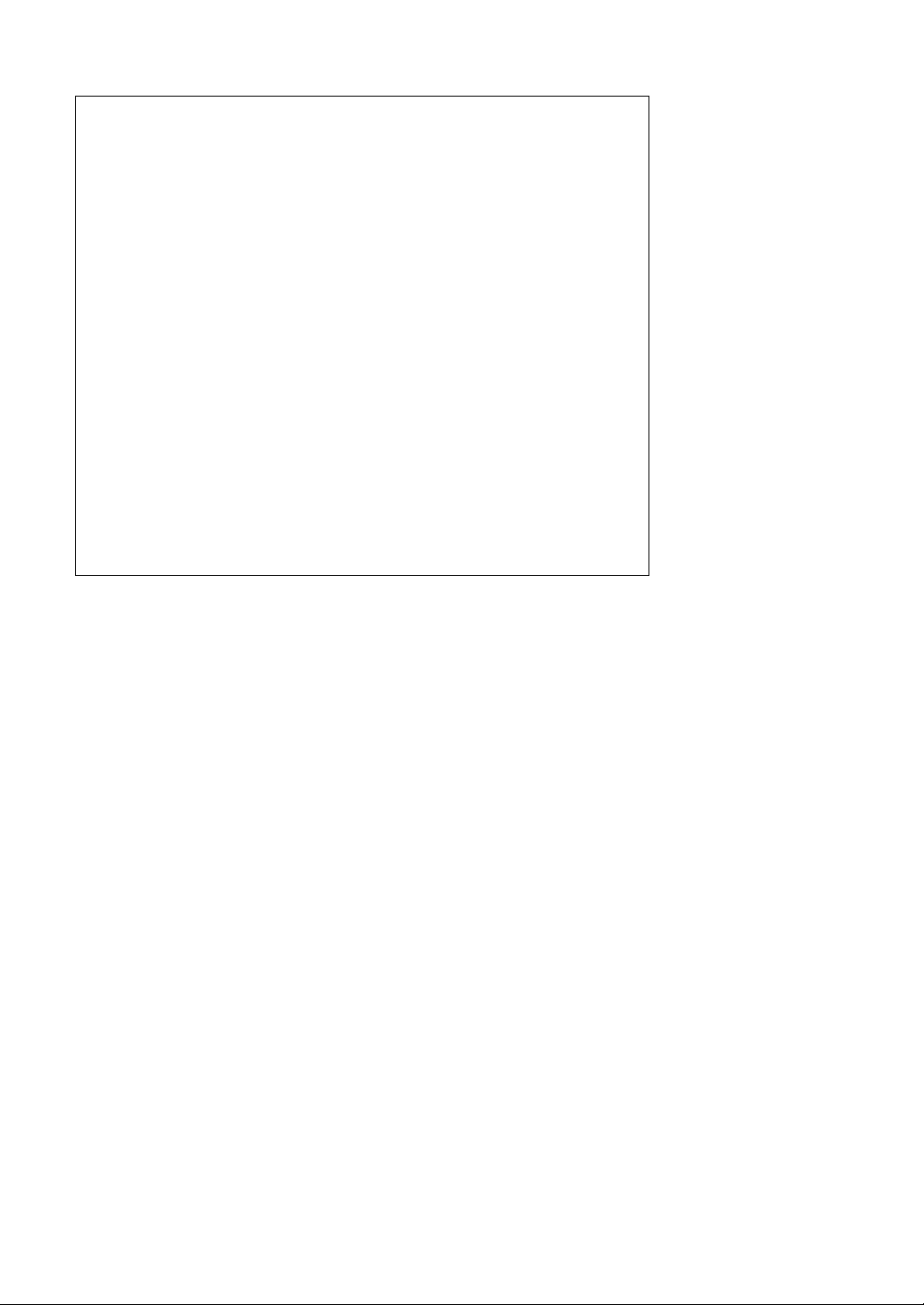
Параметры, относящиеся к гармонизации/эффектам
Звук тембра и тип эффекта
Пользователь может выбрать один тип каждого из эффектов (реверберации,
хоруса и DSP), а затем настроить отдельно уровень эффекта, применяемый
косновному, наложенному и левому тембрам. Тем не менее, тип эффекта не
может независимо применяться для каждого из этих тембров (основного,
наложенного и левого). По этой причине при использовании эффектов
пользователь должен настроить уровень пе
редачи для каждого тембра.
Когда функция DSP включена, при смене основного тембра может возникнуть
неправильный или неожиданный звук в целом. Это происходит из-за того, что
тип DSP выбирается автоматически в соответствии с выбранным в настоящий
момент основным тембром, и такой же эффект, как к основному тембру,
применяется и к наложенному или левому те
мбрам. Если хотите улучшить
звучание, используя DSP, сначала определите основной тембр, затем
отрегулируйте уровень передачи для эффекта DSP, применяемый к каждому
из тембров.
Тип реверберации/хоруса выбирается автоматически в соответствии с
выбранным в настоящий момент стилем или композицией, и такой же эффект,
как к основному тембру, применяется и к наложенному или левому тембрам.
ли хотите создать специальный звук, используя избранный тембр, сначала
Ес
определите тембры, эффекты и параметры тембров, затем сохраните настройки
в регистрационной памяти, не меняя стиль или композицию.
Справочное руководство
13
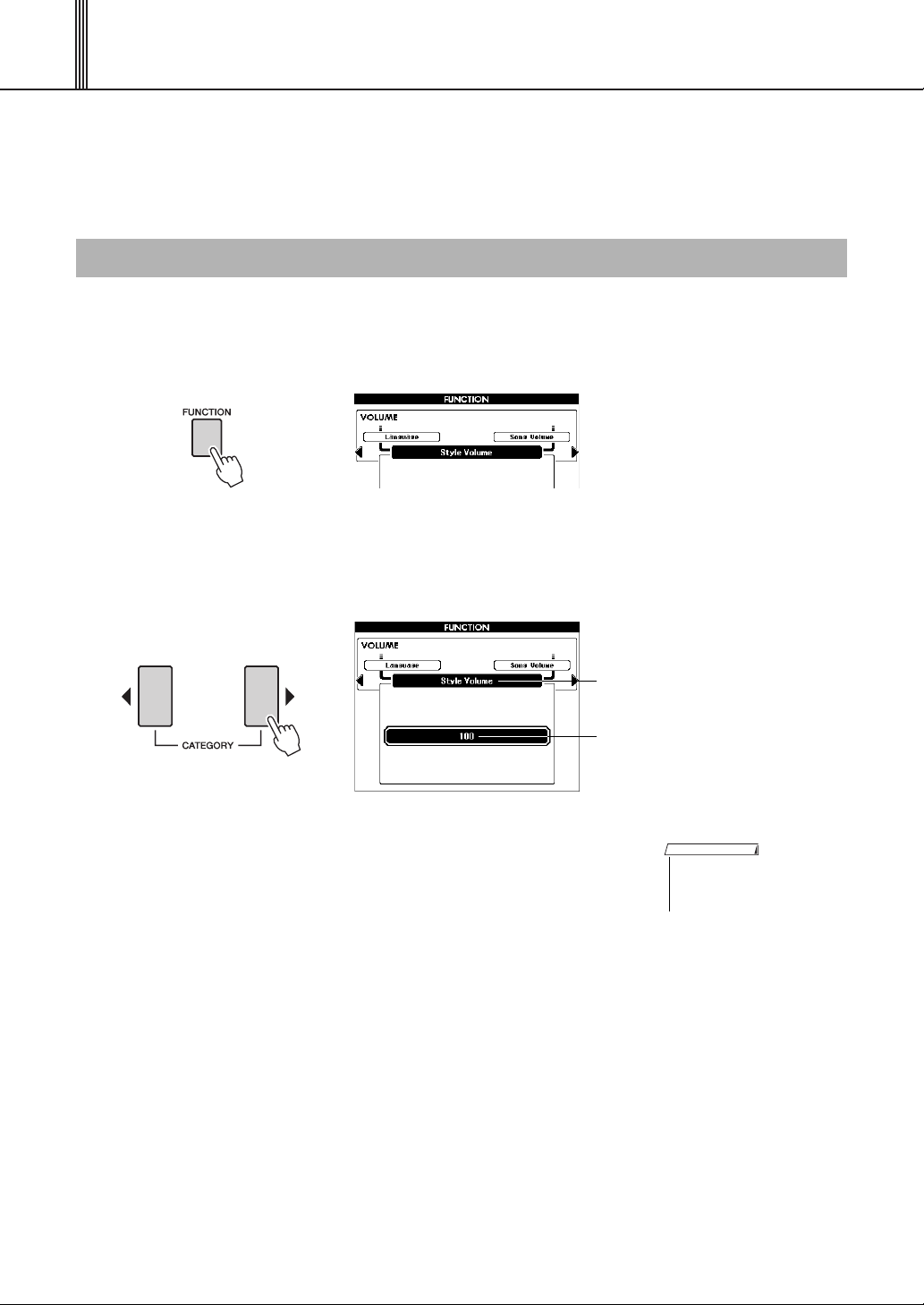
Настройки, связанные со стилем
Style Volume (громкость стиля)
Диапазон
значений: 000–127
В этом разделе содержатся подробные сведения о функциях воспроизведения
стиля, не описанных в руководстве пользователя.
Настройка громкости стиля
Эта функция позволяет сбалансировать громкость воспроизведения стиля и игры на клавиатуре.
Нажмите кнопку [FUNCTION].
1
Повторно нажимайте кнопки CATEGORY [<] и [>] для вызова
2
функции «Style Volume» (громкость стиля).
С помощью диска задайте громкость стиля.
3
ПРИМЕЧАНИЕ
• Инструкции по настройке
громкости исполнения на
клавиатуре см. на стр. 3.
Справочное руководство
14
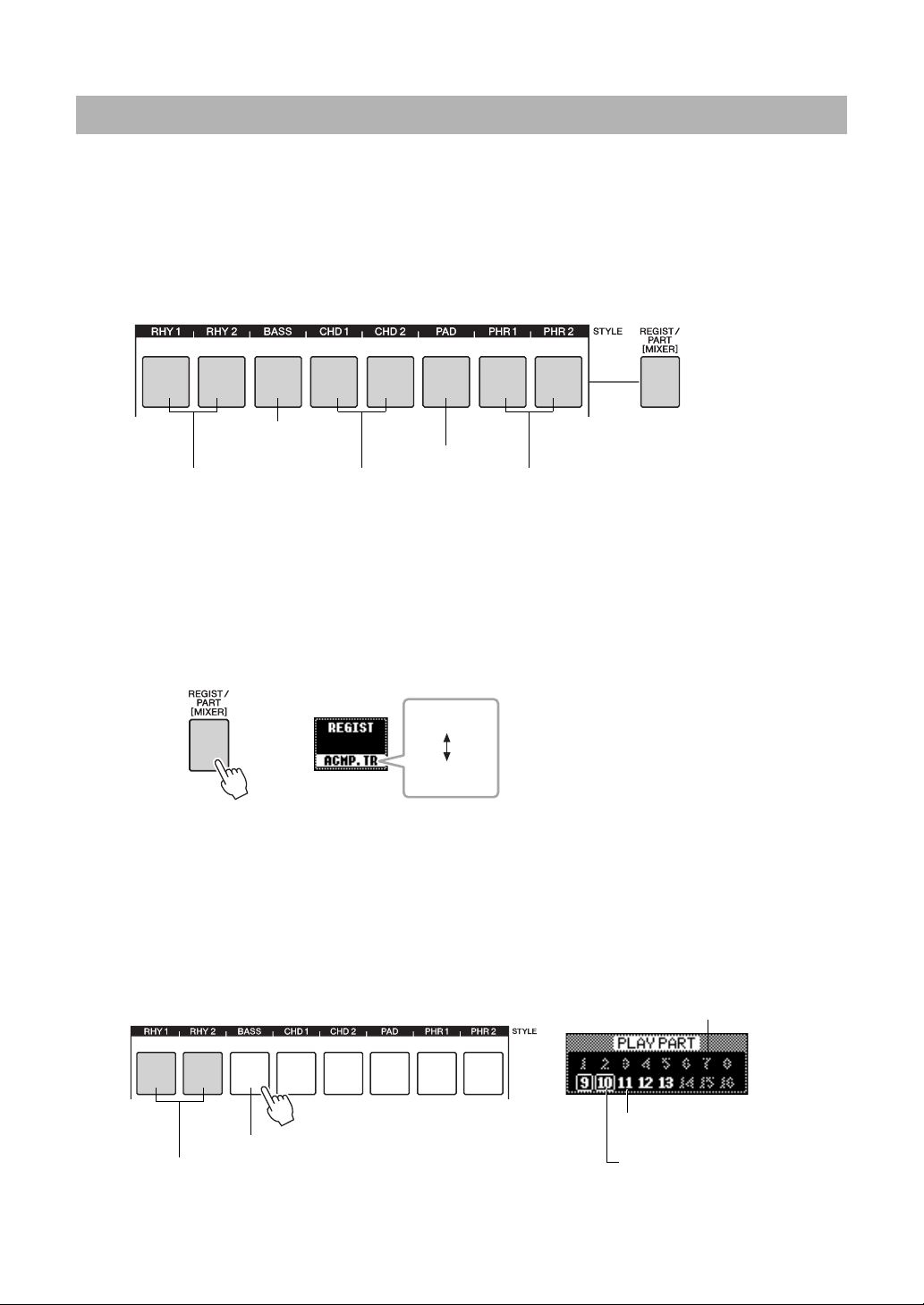
Настройки, связанные со стилем
Это основные партии стиля,
состоящие из ритмических фраз
партии ударных и перкуссионных
инструментов.
В басовой партии используются
звуки различных подходящих
инструментов,
соответствующие стилю.
Это ритмические партии
сопровождения,
содержащие
последовательности
аккордов. Обычно
используется с тембрами
фортепиано или гитары.
Эта партия
используется для
инструментов с
длительным
звучанием,
например струнных
инструментов,
органа, хора и т.д.
Эти партии используются для обыгрывания мелодии с помощью
акцентированной меди, аккордов арпеджио и других
дополнительных звуковых эффектов, которые делают
аккомпанемент более интересным.
REGIST
ACMP. TR
Горит зеленым цветом ... Содержит данные и воспроизводится
Не горит... Не содержит данных или приглушена
Номер дорожки не отображается…
Нет данных.
Номер дорожки отображается без рамки...
Дорожка содержит данные, но звук приглушен.
Номер дорожки отображается в рамке ...
Дорожка содержит данные и не приглушена.
Независимое приглушение звука для отдельных партий стиля
Все «дорожки» стиля воспроизводят разные партии стиля: аккорды, басы и т.д. Пользователь может
приглушить отдельные дорожки и самостоятельно сыграть приглушенную партию на клавиатуре или просто
приглушить звук тех дорожек, которые не хочет прослушивать.
Выберите ACMP TR с помощью кнопки [REGIST/PART [MIXER]], затем с помощью кнопок STYLE PART
[RHY 1]–[PHR 2] приглушите или отмените приглушение звука для соответствующих дорожек. Кнопка
ой дорожки горит зеленым цветом, если звук дорожки не приглушен; кнопка не горит, если звук
кажд
приглушен. Кроме того, номер дорожки с приглушенным звуком отображается на экране дисплея без рамки.
Нажимайте кнопку [REGIST/PART [MIXER]], пока на экране
1
дисплея не появится требуемая дорожка.
При нажатии кнопки [REGIST/PART [MIXER]] на экране дисплея
выбираются следующие элементы. «REGIST» «ACMP. TR»
В таком состоянии пользователь может использовать восемь кнопок
вкачестве кнопок дорожек стиля.
Нажмите кнопку или кнопки нужных дорожек для
2
приглушения звука соответствующих дорожек.
Для отмены приглушения снова нажмите кнопку соответствующей дорожки.
Справочное руководство
15
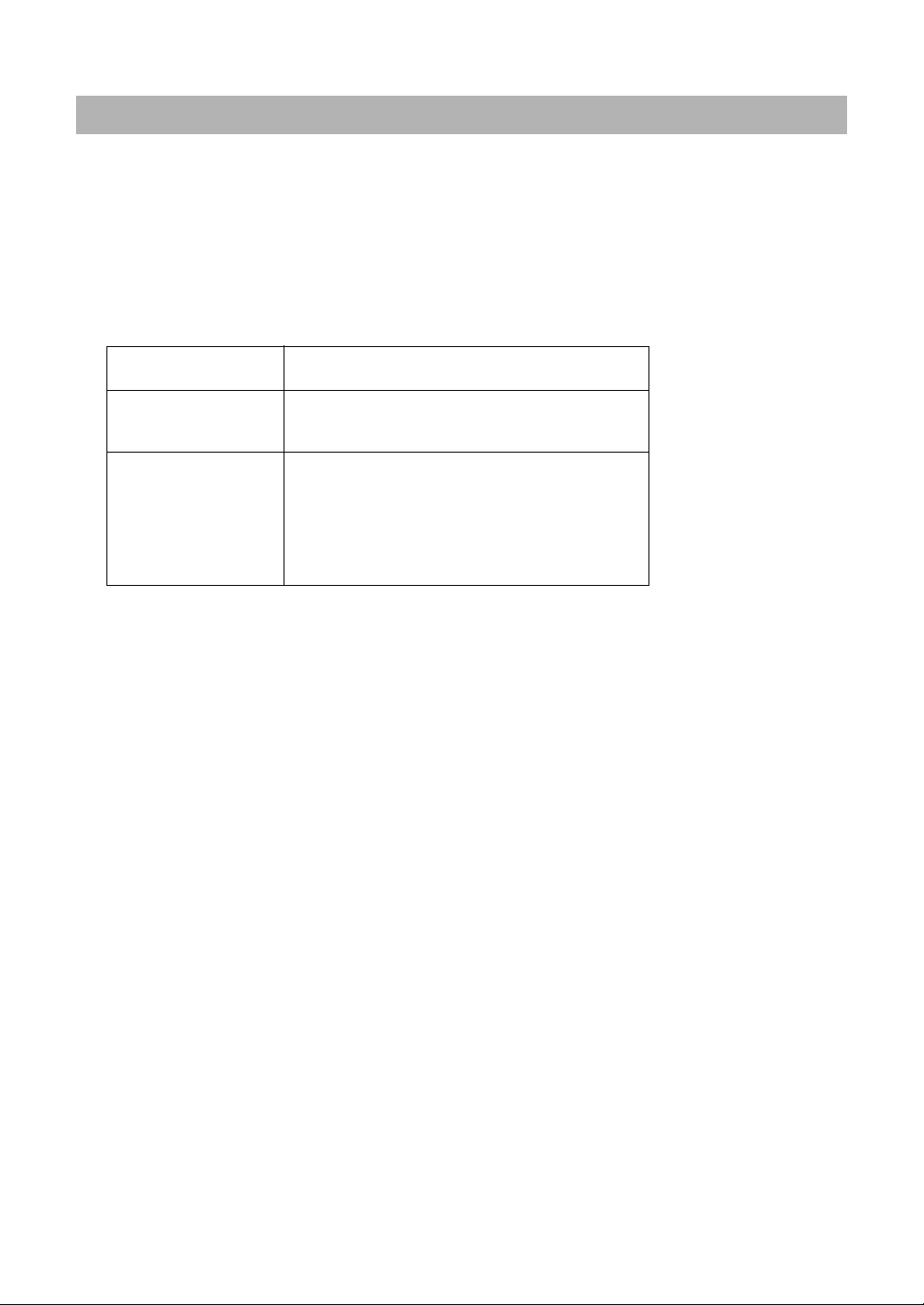
Настройки, связанные со стилем
Выбор типа аппликатуры аккордов
Если автоаккомпанемент включен, пользователь может выбрать один из трех типов аппликатур аккордов,
определяющих проигрываемые левой рукой аккорды (в разделе автоаккомпанемента на клавиатуре).
Нажмите и удерживайте кнопку [ACMP] более секунды для
1
отображения экрана выбора типа аппликатуры аккордов.
С помощью диска выберите нужный тип.
2
По умолчанию используется тип аппликатуры «Multi Finger».
1 Multi Finger
2 FullKeyboard
3 AI Fingered
«AI» является сокращенным обозначением Artificial Intelligence (искусственный интеллект).
Распознаются разные типы аккордов, перечень кото ры х
приведен на стр.17.
Распознаются аккорды во всем диапазоне клавиатуры.
Определение аккордов производится способом,
аналогичным применяемому при типе Multi Finger.
В основном аналогичен типу Multi Finger, за
исключением того, что для указания аккорда достаточно
нажать менее трех нот (основывается на ранее
проигранном аккорде и т.п.). Однако упрощенные
корды, описанные в части 2 руководства
ак
пользователя, не могут быть обнаружены в режиме
AI Fingered.
Справочное руководство
16
